Heim >häufiges Problem >So legen Sie die Reihenfolge der Inhaltsanzeige in ppt fest, wenn darauf geklickt wird
So legen Sie die Reihenfolge der Inhaltsanzeige in ppt fest, wenn darauf geklickt wird
- 王林Original
- 2020-04-21 14:58:0410304Durchsuche

Wählen Sie ein Bild aus und wählen Sie die Funktion „Animation“
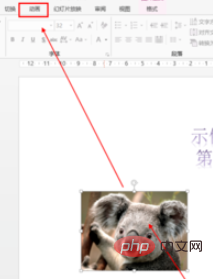
Klicken Sie auf eine der Aktionen, z. B. „Einfliegen“
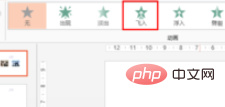
Wählen Sie an der im Bild unten gezeigten Stelle „Beim Klicken“ aus.
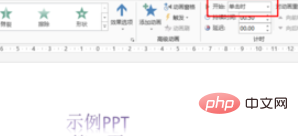
Stellen Sie auf ähnliche Weise ein anderes Bild auf „Wann“ ein angeklickt“ „, so dass die beiden Bilder mit einem Klick erscheinen
Stellen Sie die Umschaltmethode der Diashow ein, klicken Sie auf die Funktion „Umschalten“
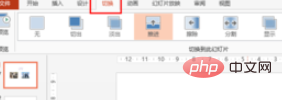
Diashow umschalten Die Umschaltmethode des Films ist auf „Beim Klicken mit der Maus“ eingestellt
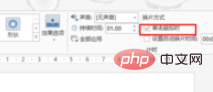
Das obige ist der detaillierte Inhalt vonSo legen Sie die Reihenfolge der Inhaltsanzeige in ppt fest, wenn darauf geklickt wird. Für weitere Informationen folgen Sie bitte anderen verwandten Artikeln auf der PHP chinesischen Website!

